Sauvegarder ses questionnaires Limesurvey
Produits concernés
| Nom |
|
| Système |
Windows / Mac |
| Application |
LimeSurvey |
Description
Dans un questionnaire, vous pouvez appliquer un quota sur une question pour limiter le nombre de réponses.
Exemple d'application: dans une liste de dates, limiter les inscriptions des participants pour éviter que toutes les personnes se présentent à la même date.
Marche à suivre
-
Une fois que le questionnaire est prêt, dans le “Menu du questionnaire”, cliquer sur Quotas.
-
Cliquer sur Ajouter un nouveau quota.
-
Compléter les champs:
-
Nom du quota: donner un nom explicite au quota pour expliquer à quoi il sert.
-
Limite du quota: fixer le nombre de réponses autorisées.
-
Action du quota: définir quand le quota se déclenche. Veuillez noter que le quota ne peut se déclencher que lorsque le questionnaire est entièrement complété.
-
Message du quota: définir quel message va s'afficher si le quota est atteint.
-
-
Cliquer sur Sauvegarder le quota.
-
Cliquer sur Ajouter une réponse pour définir sur quelle question et réponse prédéfinie le quota doit s'appliquer.
- Dans la liste des questions du questionnaire, sélectionner la question sur laquelle vous souhaiter appliquer le quota.
- Cliquer sur Suivant pour choisir la réponse prédéfinie qui doit être limitée par le quota.
- Cliquer encore une fois sur Suivant pour enregistrer.
- Contrôler que votre quota s'est bien appliqué sur votre question.